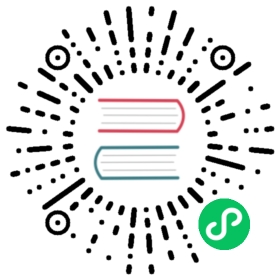适用于 Docker 用户的 kubectl
你可以使用 Kubernetes 命令行工具 kubectl 与 API 服务器进行交互。如果你熟悉 Docker 命令行工具, 则使用 kubectl 非常简单。但是,Docker 命令和 kubectl 命令之间有一些区别。以下显示了 Docker 子命令, 并描述了等效的 kubectl 命令。
docker run
要运行 nginx 部署并将其暴露,请参见 kubectl create deployment
使用 docker 命令:
docker run -d --restart=always -e DOMAIN=cluster --name nginx-app -p 80:80 nginx
55c103fa129692154a7652490236fee9be47d70a8dd562281ae7d2f9a339a6db
docker ps
CONTAINER ID IMAGE COMMAND CREATED STATUS PORTS NAMES55c103fa1296 nginx "nginx -g 'daemon of…" 9 seconds ago Up 9 seconds 0.0.0.0:80->80/tcp nginx-app
使用 kubectl 命令:
# 启动运行 nginx 的 Podkubectl create deployment --image=nginx nginx-app
deployment.apps/nginx-app created
# 添加 env 到 nginx-appkubectl set env deployment/nginx-app DOMAIN=cluster
deployment.apps/nginx-app env updated
说明:
kubectl 命令打印创建或突变资源的类型和名称,然后可以在后续命令中使用。部署后,你可以公开新的 Service。
# 通过 Service 公开端口kubectl expose deployment nginx-app --port=80 --name=nginx-http
service "nginx-http" exposed
在 kubectl 命令中,我们创建了一个 Deployment, 这将保证有 N 个运行 nginx 的 Pod(N 代表 spec 中声明的副本数,默认为 1)。 我们还创建了一个 Service,其选择算符与容器标签匹配。 查看使用 Service 访问集群中的应用程序获取更多信息。
默认情况下镜像会在后台运行,与 docker run -d ... 类似,如果你想在前台运行, 使用 kubectl run 在前台运行 Pod:
kubectl run [-i] [--tty] --attach <name> --image=<image>
与 docker run ... 不同的是,如果指定了 --attach,我们将连接到 stdin、stdout 和 stderr, 而不能控制具体连接到哪个输出流(docker -a ...)。要从容器中退出,可以输入 Ctrl + P,然后按 Ctrl + Q。
因为我们使用 Deployment 启动了容器,如果你终止连接到的进程(例如 ctrl-c),容器将会重启, 这跟 docker run -it 不同。如果想销毁该 Deployment(和它的 Pod), 你需要运行 kubectl delete deployment <name>。
docker ps
如何列出哪些正在运行?查看 kubectl get。
使用 docker 命令:
docker ps -a
CONTAINER ID IMAGE COMMAND CREATED STATUS PORTS NAMES14636241935f ubuntu:16.04 "echo test" 5 seconds ago Exited (0) 5 seconds ago cocky_fermi55c103fa1296 nginx "nginx -g 'daemon of…" About a minute ago Up About a minute 0.0.0.0:80->80/tcp nginx-app
使用 kubectl 命令:
kubectl get po
NAME READY STATUS RESTARTS AGEnginx-app-8df569cb7-4gd89 1/1 Running 0 3mubuntu 0/1 Completed 0 20s
docker attach
如何连接到已经运行在容器中的进程? 查看 kubectl attach。
使用 docker 命令:
docker ps
CONTAINER ID IMAGE COMMAND CREATED STATUS PORTS NAMES55c103fa1296 nginx "nginx -g 'daemon of…" 5 minutes ago Up 5 minutes 0.0.0.0:80->80/tcp nginx-app
docker attach 55c103fa1296...
使用 kubectl 命令:
kubectl get pods
NAME READY STATUS RESTARTS AGEnginx-app-5jyvm 1/1 Running 0 10m
kubectl attach -it nginx-app-5jyvm...
要从容器中分离,可以输入 Ctrl + P,然后按 Ctrl + Q。
docker exec
如何在容器中执行命令?查看 kubectl exec。
使用 docker 命令:
docker ps
CONTAINER ID IMAGE COMMAND CREATED STATUS PORTS NAMES55c103fa1296 nginx "nginx -g 'daemon of…" 6 minutes ago Up 6 minutes 0.0.0.0:80->80/tcp nginx-app
docker exec 55c103fa1296 cat /etc/hostname
55c103fa1296
使用 kubectl 命令:
kubectl get po
NAME READY STATUS RESTARTS AGEnginx-app-5jyvm 1/1 Running 0 10m
kubectl exec nginx-app-5jyvm -- cat /etc/hostname
nginx-app-5jyvm
执行交互式命令怎么办?
使用 docker 命令:
docker exec -ti 55c103fa1296 /bin/sh# exit
使用 kubectl 命令:
kubectl exec -ti nginx-app-5jyvm -- /bin/sh# exit
更多信息请查看获取运行中容器的 Shell 环境。
docker logs
如何查看运行中进程的 stdout/stderr?查看 kubectl logs。
使用 docker 命令:
docker logs -f a9e
192.168.9.1 - - [14/Jul/2015:01:04:02 +0000] "GET / HTTP/1.1" 200 612 "-" "curl/7.35.0" "-"192.168.9.1 - - [14/Jul/2015:01:04:03 +0000] "GET / HTTP/1.1" 200 612 "-" "curl/7.35.0" "-"
使用 kubectl 命令:
kubectl logs -f nginx-app-zibvs
10.240.63.110 - - [14/Jul/2015:01:09:01 +0000] "GET / HTTP/1.1" 200 612 "-" "curl/7.26.0" "-"10.240.63.110 - - [14/Jul/2015:01:09:02 +0000] "GET / HTTP/1.1" 200 612 "-" "curl/7.26.0" "-"
现在是时候提一下 Pod 和容器之间的细微差别了;默认情况下如果 Pod 中的进程退出 Pod 也不会终止, 相反它将会重启该进程。这类似于 docker run 时的 --restart=always 选项,这是主要差别。 在 Docker 中,进程的每个调用的输出都是被连接起来的,但是对于 Kubernetes,每个调用都是分开的。 要查看以前在 Kubernetes 中执行的输出,请执行以下操作:
kubectl logs --previous nginx-app-zibvs
10.240.63.110 - - [14/Jul/2015:01:09:01 +0000] "GET / HTTP/1.1" 200 612 "-" "curl/7.26.0" "-"10.240.63.110 - - [14/Jul/2015:01:09:02 +0000] "GET / HTTP/1.1" 200 612 "-" "curl/7.26.0" "-"
查看日志架构获取更多信息。
docker stop 和 docker rm
如何停止和删除运行中的进程?查看 kubectl delete。
使用 docker 命令:
docker ps
CONTAINER ID IMAGE COMMAND CREATED STATUS PORTS NAMESa9ec34d98787 nginx "nginx -g 'daemon of" 22 hours ago Up 22 hours 0.0.0.0:80->80/tcp, 443/tcp nginx-app
docker stop a9ec34d98787
a9ec34d98787
docker rm a9ec34d98787
a9ec34d98787
使用 kubectl 命令:
kubectl get deployment nginx-app
NAME READY UP-TO-DATE AVAILABLE AGEnginx-app 1/1 1 1 2m
kubectl get po -l app=nginx-app
NAME READY STATUS RESTARTS AGEnginx-app-2883164633-aklf7 1/1 Running 0 2m
kubectl delete deployment nginx-app
deployment "nginx-app" deleted
kubectl get po -l app=nginx-app# 什么都没有返回
说明:
请注意,我们不直接删除 Pod。使用 kubectl 命令,我们要删除拥有该 Pod 的 Deployment。 如果我们直接删除 Pod,Deployment 将会重新创建该 Pod。
docker login
在 kubectl 中没有对 docker login 的直接模拟。如果你有兴趣在私有镜像仓库中使用 Kubernetes, 请参阅使用私有镜像仓库。
docker version
如何查看客户端和服务端的版本?查看 kubectl version。
使用 docker 命令:
docker version
Client version: 1.7.0Client API version: 1.19Go version (client): go1.4.2Git commit (client): 0baf609OS/Arch (client): linux/amd64Server version: 1.7.0Server API version: 1.19Go version (server): go1.4.2Git commit (server): 0baf609OS/Arch (server): linux/amd64
使用 kubectl 命令:
kubectl version
Client Version: version.Info{Major:"1", Minor:"6", GitVersion:"v1.6.9+a3d1dfa6f4335", GitCommit:"9b77fed11a9843ce3780f70dd251e92901c43072", GitTreeState:"dirty", BuildDate:"2017-08-29T20:32:58Z", OpenPaasKubernetesVersion:"v1.03.02", GoVersion:"go1.7.5", Compiler:"gc", Platform:"linux/amd64"}Server Version: version.Info{Major:"1", Minor:"6", GitVersion:"v1.6.9+a3d1dfa6f4335", GitCommit:"9b77fed11a9843ce3780f70dd251e92901c43072", GitTreeState:"dirty", BuildDate:"2017-08-29T20:32:58Z", OpenPaasKubernetesVersion:"v1.03.02", GoVersion:"go1.7.5", Compiler:"gc", Platform:"linux/amd64"}
docker info
如何获取有关环境和配置的各种信息?查看 kubectl cluster-info。
使用 docker 命令:
docker info
Containers: 40Images: 168Storage Driver: aufsRoot Dir: /usr/local/google/docker/aufsBacking Filesystem: extfsDirs: 248Dirperm1 Supported: falseExecution Driver: native-0.2Logging Driver: json-fileKernel Version: 3.13.0-53-genericOperating System: Ubuntu 14.04.2 LTSCPUs: 12Total Memory: 31.32 GiBName: k8s-is-fun.mtv.corp.google.comID: ADUV:GCYR:B3VJ:HMPO:LNPQ:KD5S:YKFQ:76VN:IANZ:7TFV:ZBF4:BYJOWARNING: No swap limit support
使用 kubectl 命令:
kubectl cluster-info
Kubernetes master is running at https://203.0.113.141KubeDNS is running at https://203.0.113.141/api/v1/namespaces/kube-system/services/kube-dns/proxykubernetes-dashboard is running at https://203.0.113.141/api/v1/namespaces/kube-system/services/kubernetes-dashboard/proxyGrafana is running at https://203.0.113.141/api/v1/namespaces/kube-system/services/monitoring-grafana/proxyHeapster is running at https://203.0.113.141/api/v1/namespaces/kube-system/services/monitoring-heapster/proxyInfluxDB is running at https://203.0.113.141/api/v1/namespaces/kube-system/services/monitoring-influxdb/proxy